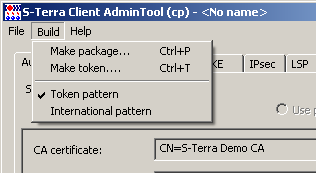
Режим пользовательского токена в GUI – это режим, в котором можно создать пользовательский токен. Подготовленный Продукт S-Terra Client в таком режиме будет работать только при наличии пользовательского токена, подключенного к компьютеру пользователя перед началом работы и требующего введения PIN-кода. В таком режиме Продукт может работать с пользовательскими токенами разных пользователей.
На пользовательском токене должен лежать СА сертификат, сертификат пользователя, контейнер с секретным ключом и локальная политика безопасности, предписанная данному пользователю. При отсутствии на токене любого из этих объектов Продукт работать не будет. Кроме того, Продукт не сохраняет объекты с токена в базе Продукта, как и PIN-код к токену.
В этом режиме Продукт может использовать из базы Продукта только партнерские сертификаты и список отозванных сертификатов.
Для подготовки пользовательского токена:
На компьютер с установленным административным пакетом S-Terra Client AdminTool и СКЗИ «КриптоПро CSP 3.6/3.6R2/3.6R4» установите набор драйверов и утилит для работы с токеном. Например, для eToken PRO, eToken NG-OTP, eToken NG-FLASH, eToken PRO 72K (Java) установите пакет «eToken PKI Client 5.1 SP1 для Microsoft Windows», который можно взять с web-страницы по адресу: http://www.aladdin-rd.ru/support/downloads/etoken/.
Подключите токен к этому компьютеру и введите PIN-код.
В S-Terra Client AdminTool перейдите в режим пользовательского токена, выбрав в меню предложение Build – Token pattern (Рисунок 83).
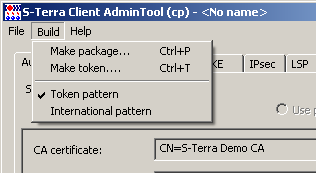
Рисунок 83
В режиме пользовательского токена изменятся только две вкладки – Auth (Рисунок 84) и Settings (Рисунок 96 ) GUI, остальные вкладки останутся без изменений.